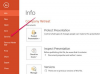Hvordan bruke den omvendte funksjonen i Adobe Photoshop. Bruk Inverse-funksjonen i Adobe Photoshop for å velge området du ikke har valgt på det tidspunktet. Dette kan være nyttig når du ønsker å fjerne eller endre bakgrunnen, men holde fokuspunktet til et bilde urørt. Å bruke Inverse-funksjonen kan være en rask og enkel måte å velge et stort område av et bilde om gangen.
Trinn 1
Åpne Adobe Photoshop og åpne et eksisterende bilde fra filene dine slik at du kan øve deg på å bruke den omvendte funksjonen på.
Dagens video
Steg 2
Bruk lassoverktøyet eller tryllestaven til å velge objektet du vil skal være den eneste tingen som forblir i dokumentet etter at du har brukt inversfunksjonen.
Trinn 3
Velg "Inverse" fra "Velg"-menyen for å inversere valget ditt. Nå er resten av bildet valgt, unntatt det originale objektet du ekskluderte.
Trinn 4
Bruk alternativlinjen øverst på skjermen og still inn fjæren til ønsket pikselmengde mellom 0 og 250. Jo høyere tallet er, desto mer fjæraktig vil gjenstanden være.
Trinn 5
Merk av for kantutjevnelse på alternativlinjen for å jevne ut kantene på det omvendte utvalget.
Trinn 6
Trykk på slettetasten på tastaturet. Bakgrunnen skal nå være borte og du skal bare ha det originale valgte objektet.
Tips
Når et element er valgt i Photoshop, vil du se marsjerende maur rundt utvalget. Hvis du på noe tidspunkt ønsker å velge bort valget ditt, går du til "Velg" og deretter "Opphev". I stedet for å slette bakgrunnen, kan du bruke en spesiell effekt på den.